Windows 10使用恢复驱动器还原或初始化电脑
来源:网络收集 点击: 时间:2024-02-23如果你使用的是在 Windows 10 上创建的恢复驱动器:
首先连接恢复驱动器并打开你的电脑。
2/6在“选择一个选项” 屏幕上,选择“疑难解答” ,然后选择一个选项。如果你未看到“选择你的选项” 屏幕,你的电脑可能无法设置为从驱动器启动。有关如何更改电脑的启动顺序的信息,请查看你的电脑制造商的网站。
3/6通过依次选择“高级选项” “系统还原” 从系统还原点还原。这将删除最近安装的应用、驱动程序和更新,它们可能会导致你的电脑出现问题,但不会影响你的个人文件。
4/6选择“初始化此电脑”,然后选择保留或删除文件。有关初始化操作如何影响应用和设置的信息,请参阅本主题的“初始化电脑”部分。
5/6如果初始化不起作用,你还可以“从驱动器恢复”。这将重新安装 Windows 10(除非你的电脑附带 Windows 8/8.1 以及电脑制造商提供的恢复分区,在这种情况下,它将重新安装电脑附带的 Windows 版本)。它还将删除你安装的个人文件、应用和驱动程序以及你对设置所作的更改。
6/6注意:如果你选择在创建恢复驱动器时不备份系统文件,“初始化此电脑”和“从驱动器恢复”将不可用。
方法/步骤21/6如果你使用的是在 Windows 8.1 上创建的恢复驱动器:
首先,连接恢复驱动器并打开你的电脑。
2/6在“选择一个选项”屏幕上,选择“疑难解答”,然后选择一个选项。如果你未看到“选择你的选项” 屏幕,你的电脑可能无法设置为从驱动器启动。有关如何更改电脑的启动顺序的信息,请查看你的电脑制造商的网站。
3/6通过依次选择“高级选项” “系统还原” 从系统还原点还原。这将删除最近安装的应用、驱动程序和更新,它们可能会导致你的电脑出现问题,但不会影响你的个人文件。
4/6选择“初始化电脑”“是,对驱动器重新分区”以重新安装 Windows 8.1。这将删除你安装的所有个人文件、应用和驱动程序以及你对设置所做的更改。系统将重新安装你的电脑制造商提供的应用,并且将还原驱动器的默认分区。
5/6注意:
如果要在已升级到 Windows 10 的电脑上使用 Windows 8.1 恢复驱动器,则“恢复电脑”和“初始化电脑”“否,保留现有分区”将不起作用。请尝试改为选择“初始化电脑”“是,对驱动器重新分区”。
6/6如果你在创建恢复驱动器时选择不复制恢复分区,则“初始化电脑”“是,对驱动器重新分区”将不可用。
END方法/步骤31/3如果你选择在创建恢复驱动器时不备份系统文件,“初始化此电脑”和“从驱动器恢复”将不可用。
2/3如果要在已升级到 Windows 10 的电脑上使用 Windows 8.1 恢复驱动器,则“恢复电脑”和“初始化电脑”“否,保留现有分区”将不起作用。请尝试改为选择“初始化电脑”“是,对驱动器重新分区”。
3/3如果你在创建恢复驱动器时选择不复制恢复分区,则“初始化电脑”“是,对驱动器重新分区”将不可用。
方法/步骤41/11还原点还原电脑系统,创建还原点的常用方法。
首先,打开文件资源管理器,在此电脑 (树项目)上右键单击(在此电脑中)。
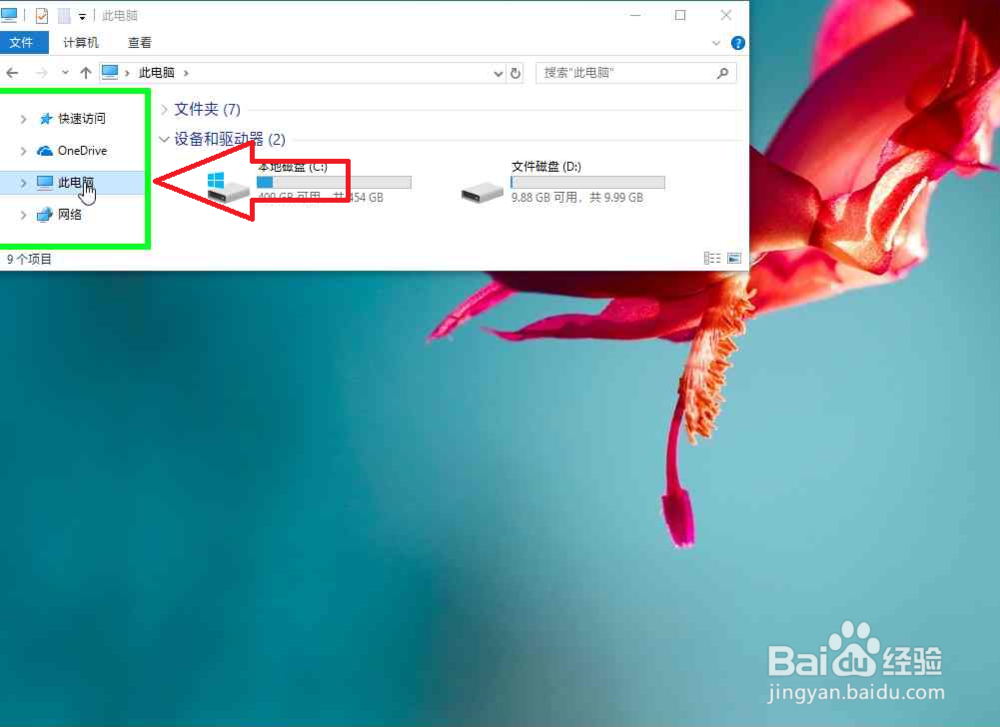 2/11
2/11其次,在属性(R) (菜单项目)上左键单击。
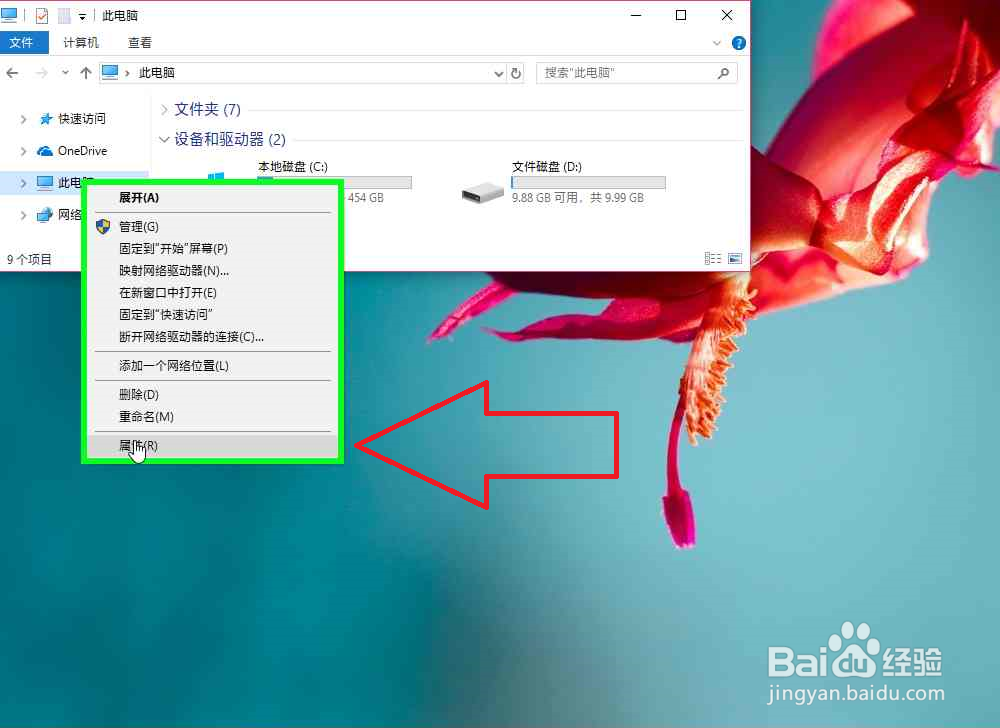 3/11
3/11依次,在系统保护 (链接)上左键单击(在系统中)。
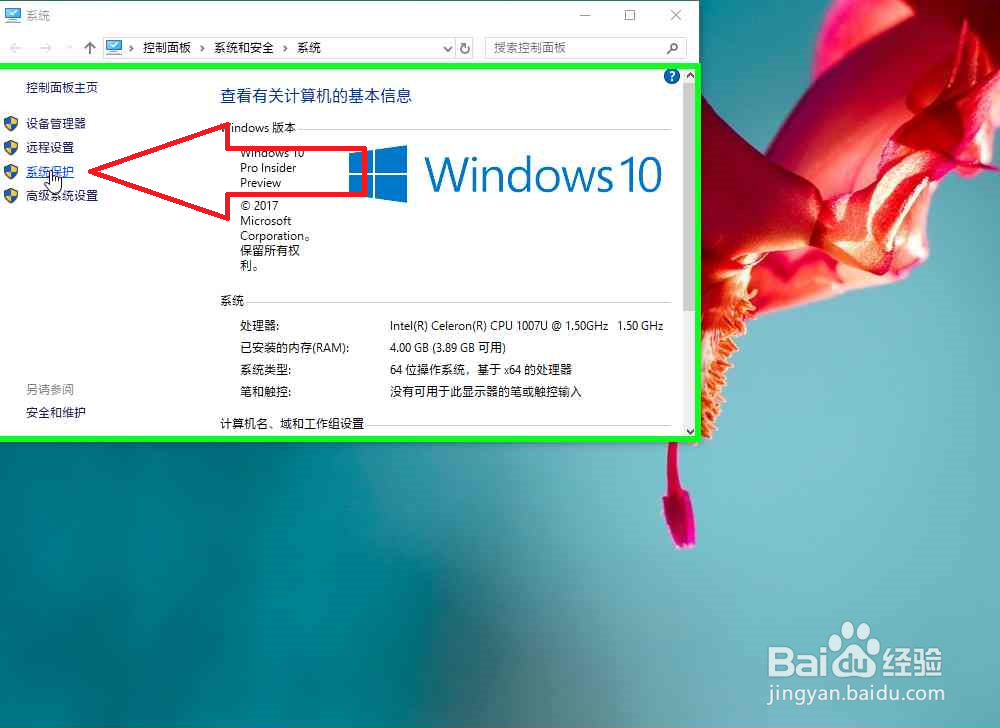 4/11
4/11依次,在配置(O)... (按钮)上左键单击(在系统属性中)。
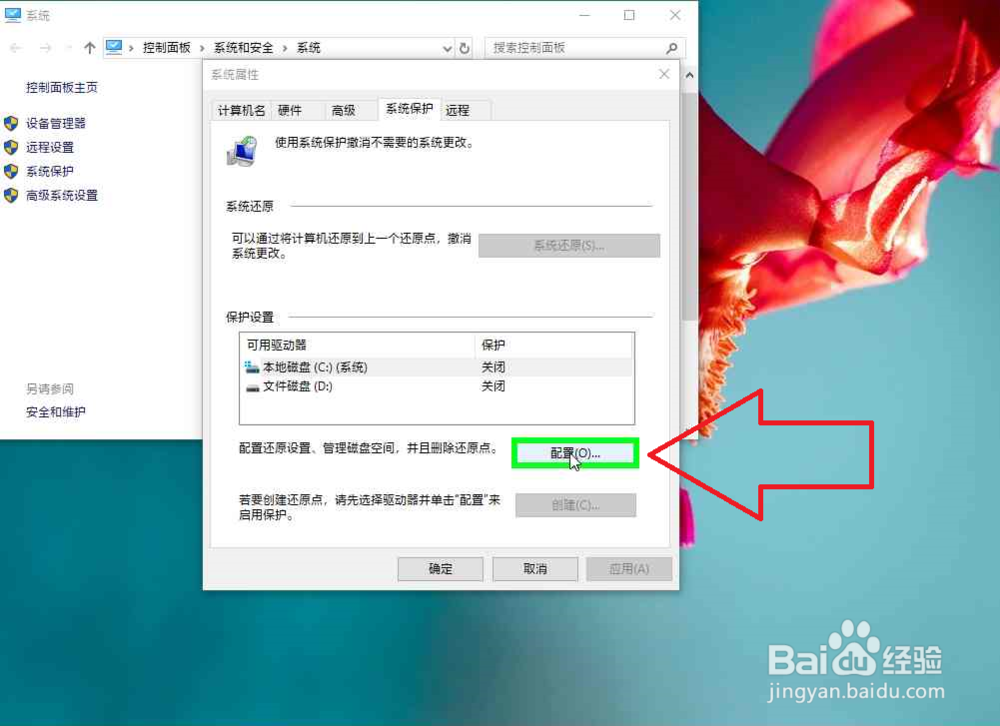 5/11
5/11在启用系统保护 (单选按钮)上左键单击(在系统保护本地磁盘 (C:)中)。
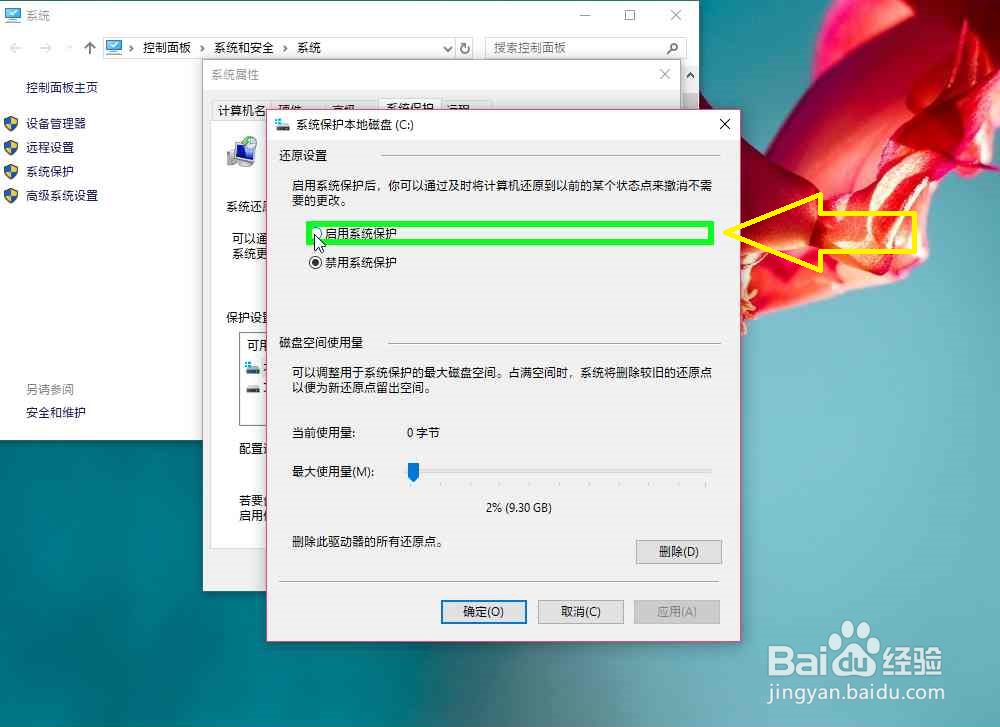 6/11
6/11在确定(O) (按钮)上左键单击(在系统保护本地磁盘 (C:)中)。
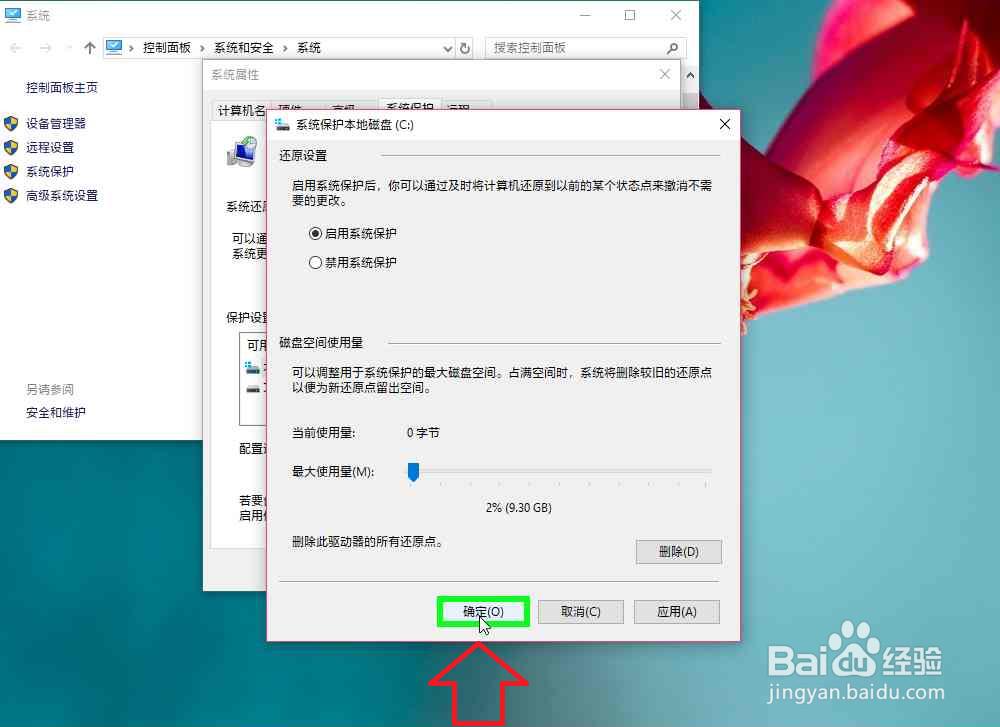 7/11
7/11在创建(C)... (按钮)上左键单击(在系统属性中)。
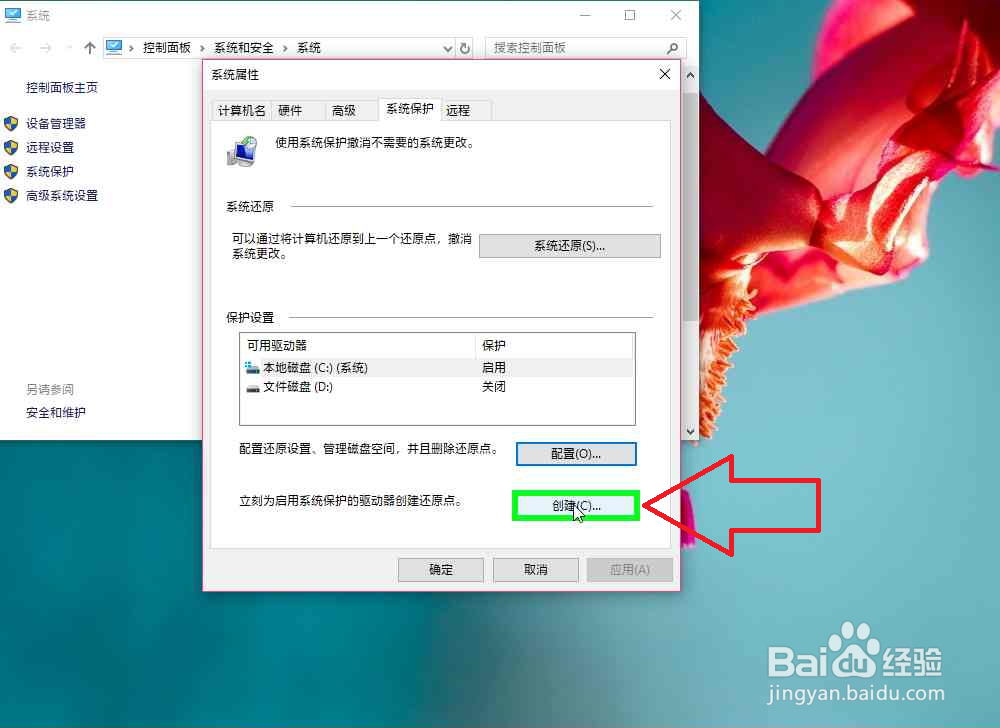 8/11
8/11在键入可以帮助你识别还原点的描述。系统会自动添加当前日期和时间。 (编辑)上键盘输入:还原点名称,(在系统保护中) 。
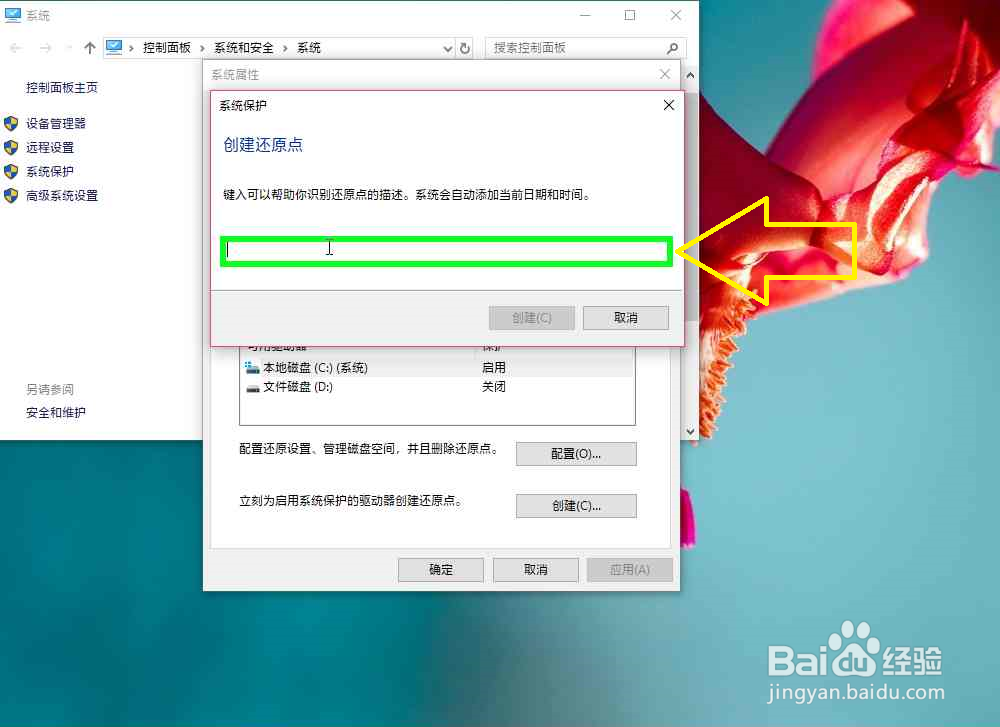 9/11
9/11在创建(C) (按钮)上左键单击(在系统保护中)。
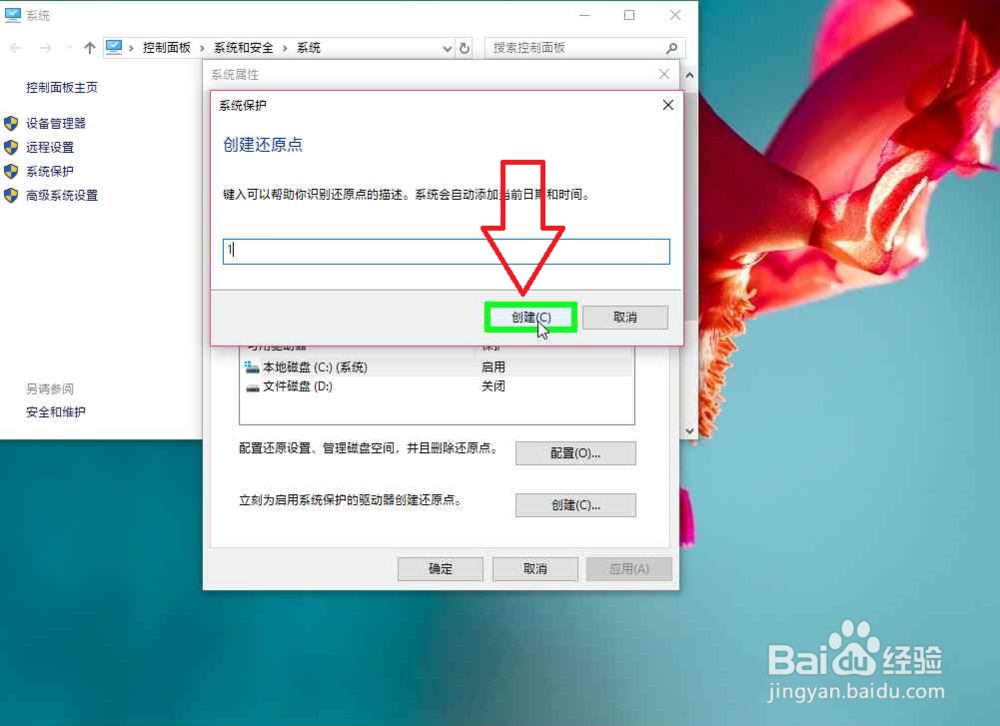 10/11
10/11在系统保护 (对话框)上正在创建还原点,(在系统保护中)。
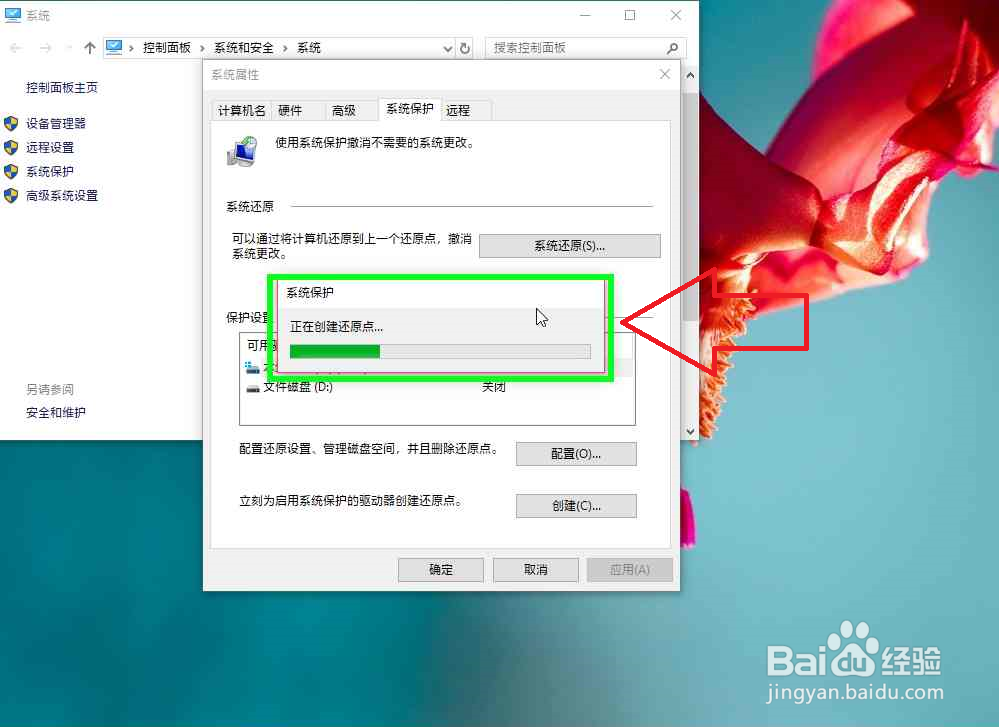 11/11
11/11已经成功创建还原点,在关闭(O) (按钮)上左键单击(在系统保护中)。
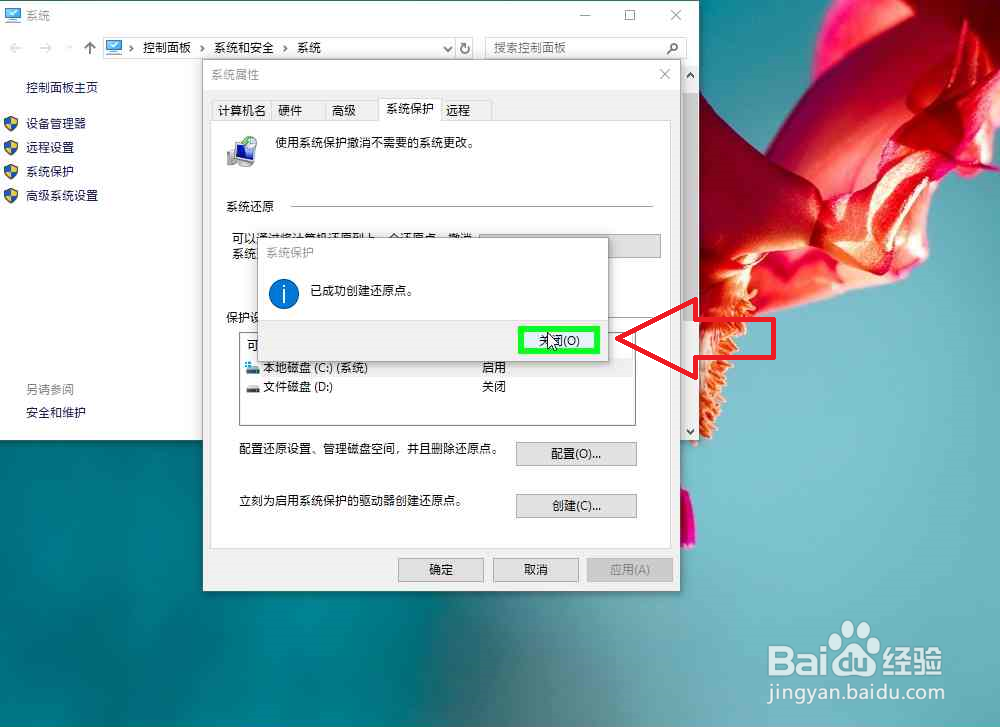 方法/步骤51/9
方法/步骤51/9还原点还原电脑系统。
首先,打开文件资源管理器,在此电脑 (树项目)上右键单击(在此电脑中)。
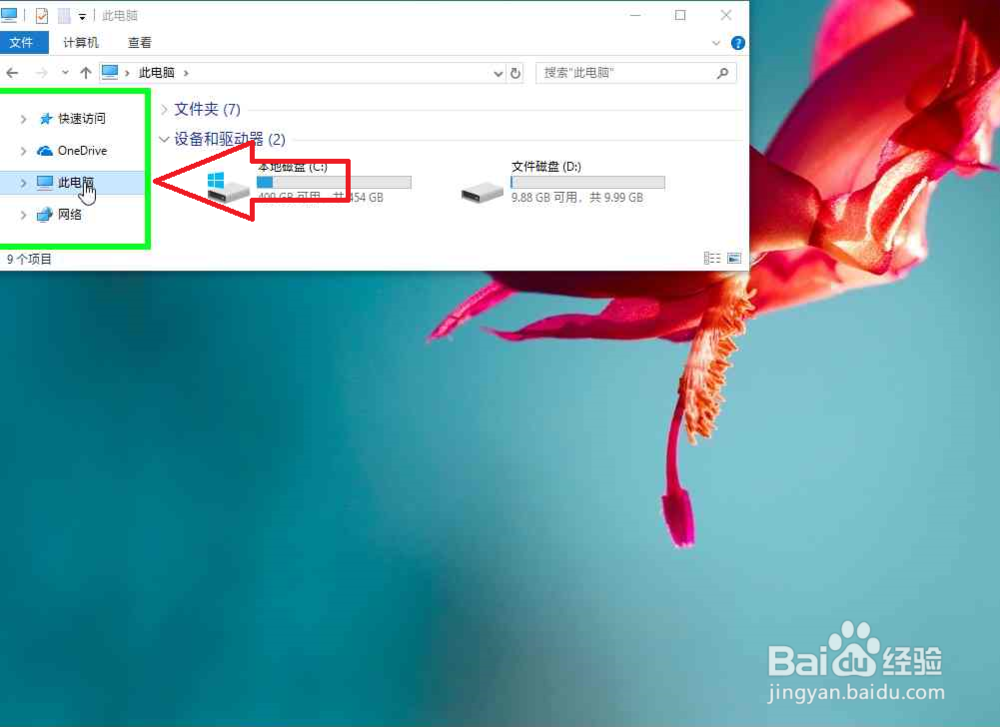 2/9
2/9其次,在属性(R) (菜单项目)上左键单击。
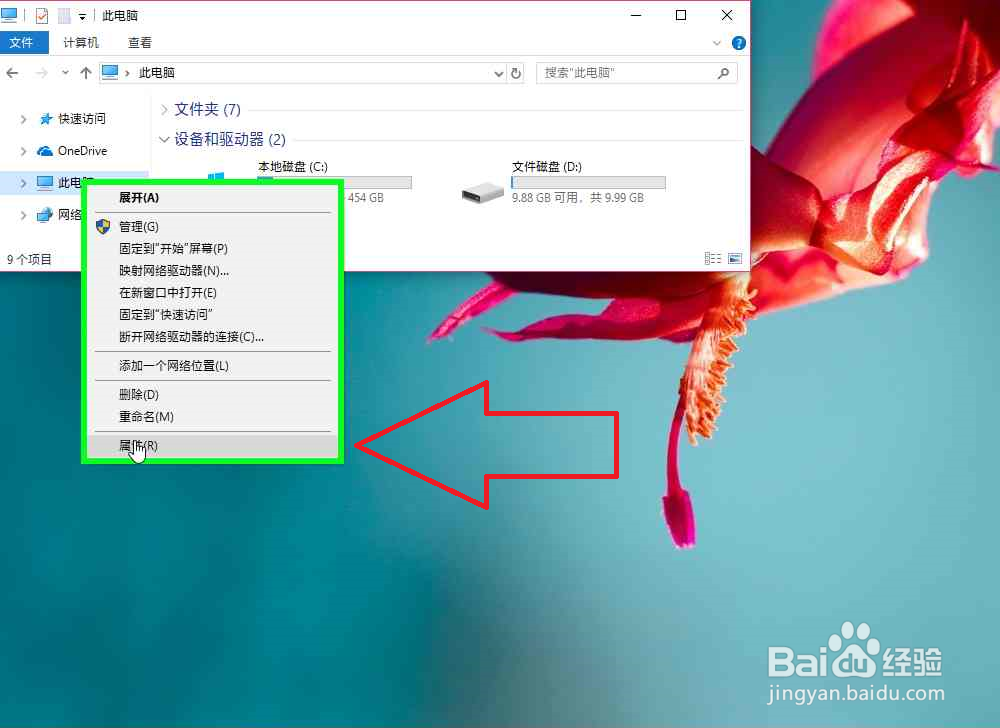 3/9
3/9依次,在系统保护 (链接)上左键单击(在系统中)。
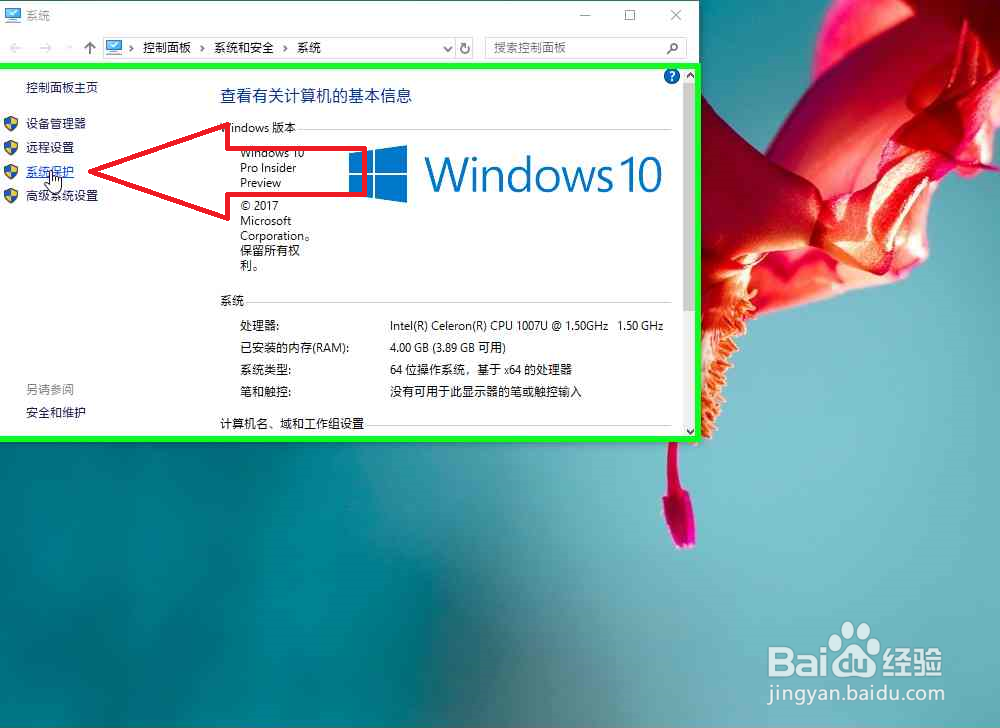 4/9
4/9依次,在系统还原(S)... (按钮)上左键单击(在系统属性中)。
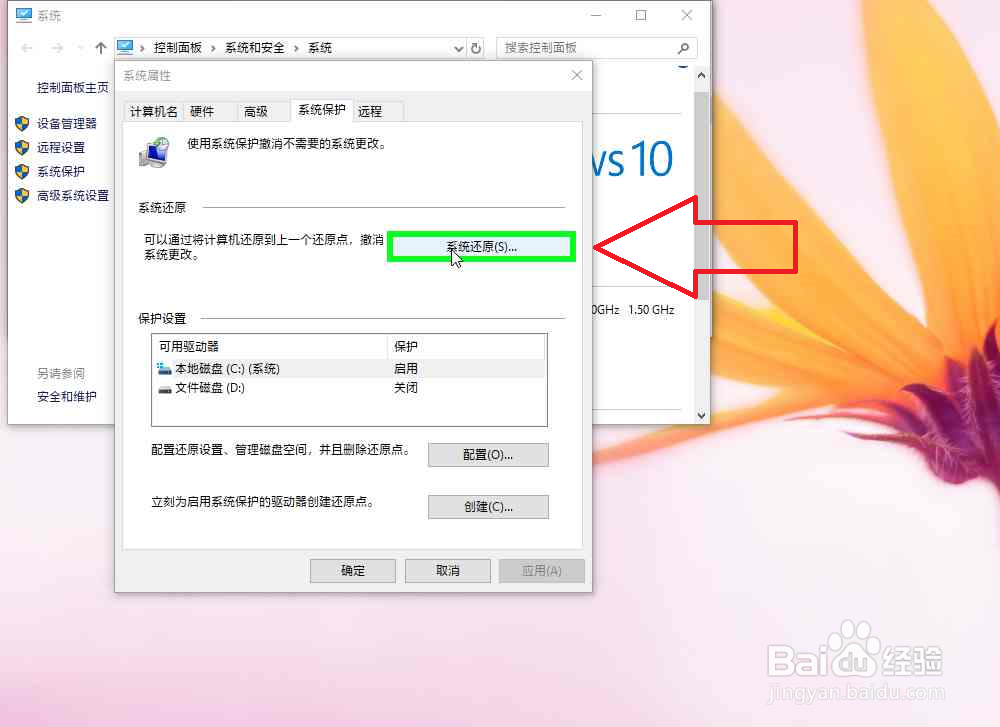 5/9
5/9在下一步(N) (按钮)上左键单击(在系统还原中)。
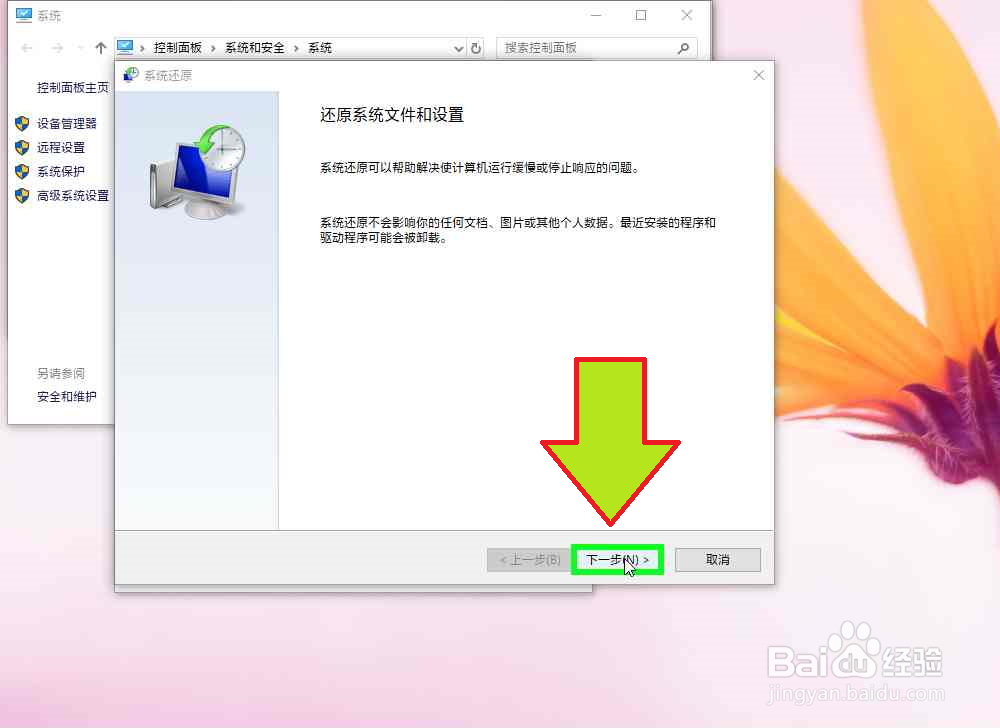 6/9
6/9在系统还原点 (文本)上左键单击(在系统还原中)。
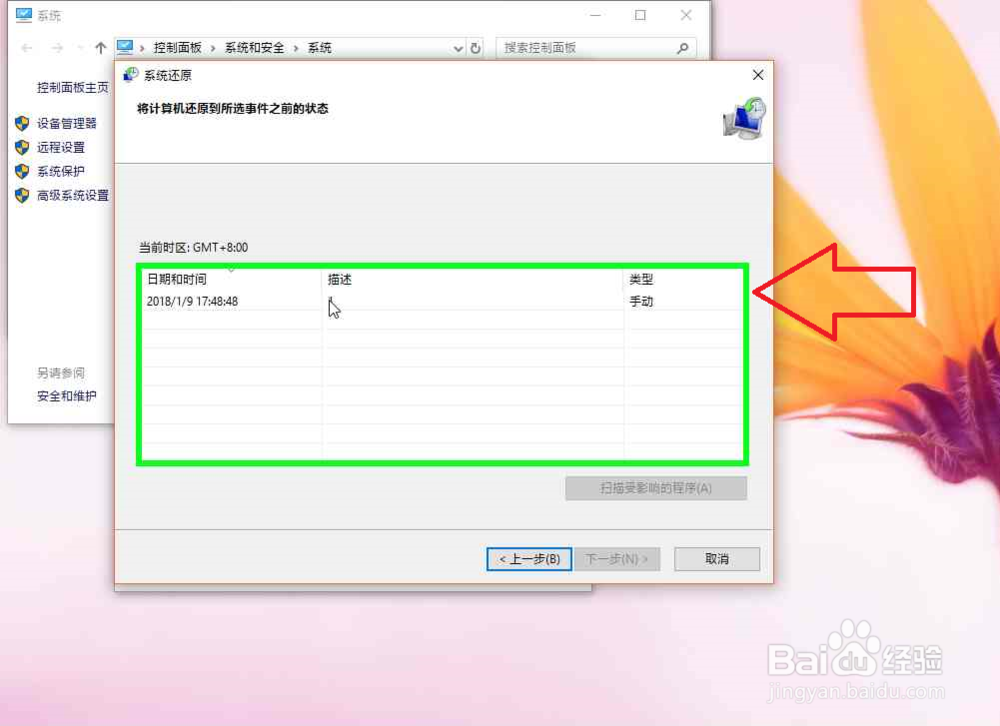 7/9
7/9在下一步(N) (按钮)上左键单击(在系统还原中)。
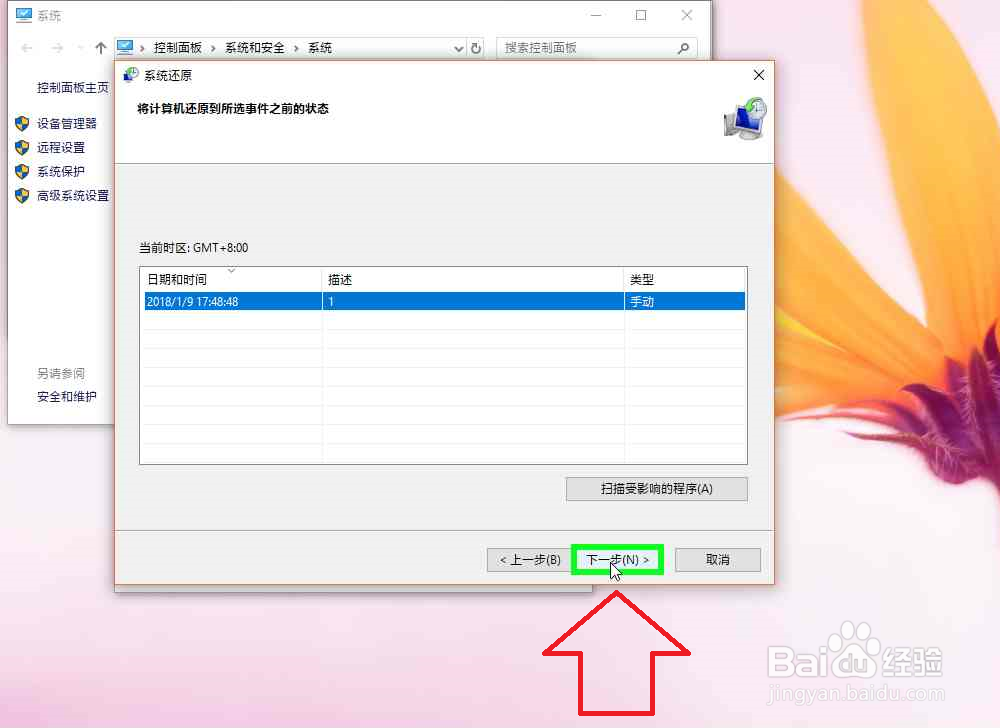 8/9
8/9在完成 (按钮)上左键单击(在系统还原中)。
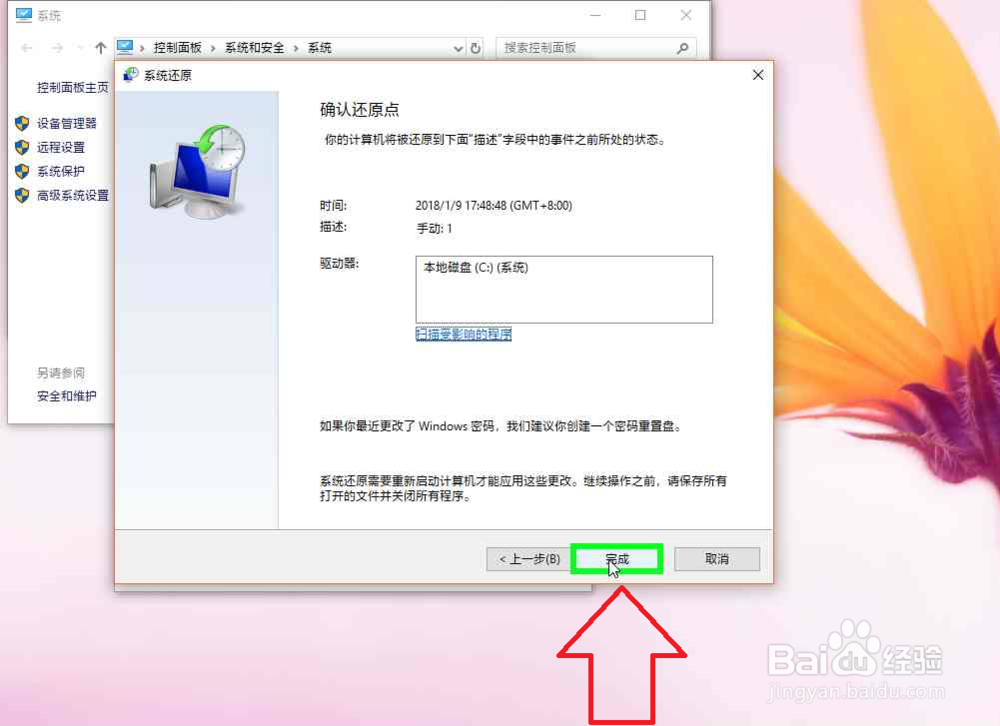 9/9
9/9阅读系统提示,如果同意,在是(按钮)上左键单击(在系统还原 (对话框))。
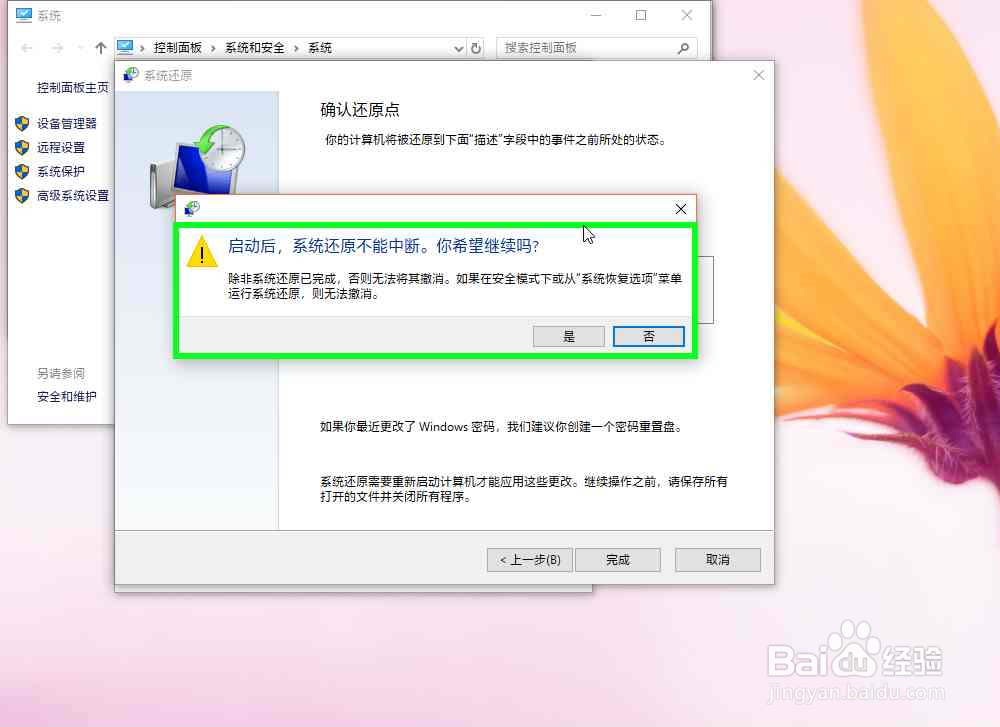
版权声明:
1、本文系转载,版权归原作者所有,旨在传递信息,不代表看本站的观点和立场。
2、本站仅提供信息发布平台,不承担相关法律责任。
3、若侵犯您的版权或隐私,请联系本站管理员删除。
4、文章链接:http://www.1haoku.cn/art_109560.html
 订阅
订阅